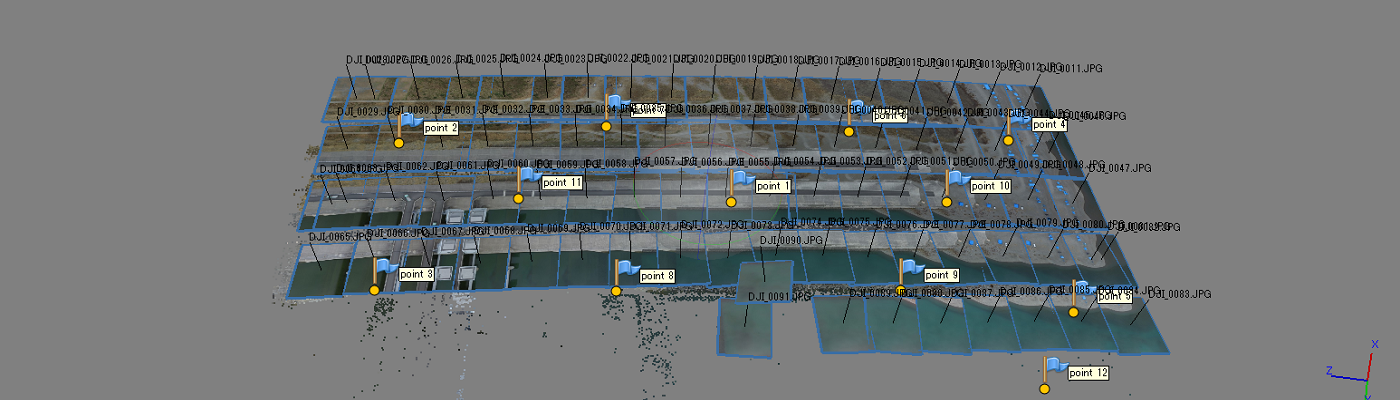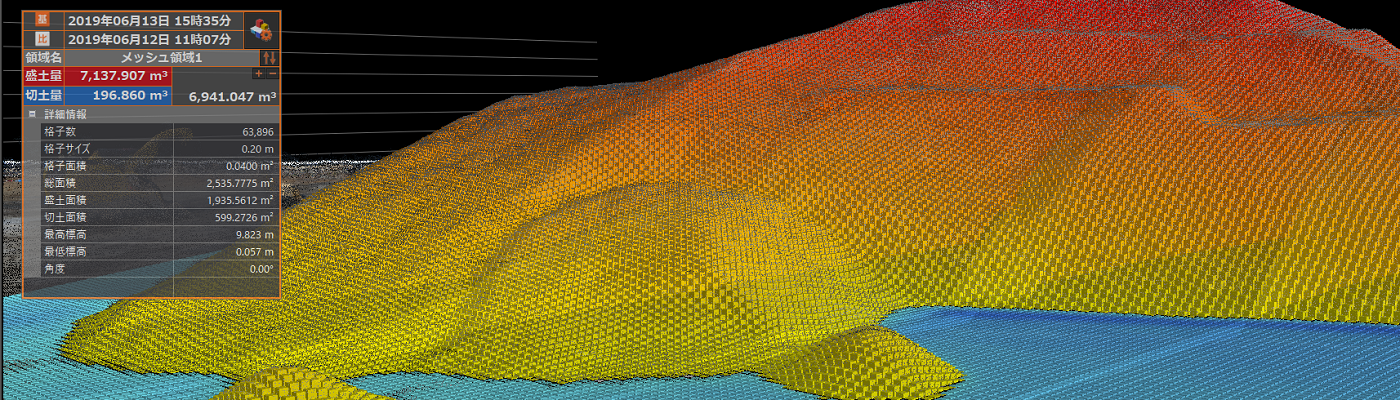更新日:2020年5月7日
Phantom4RTKに関するその他注意事項やQ&Aです。
実際に問い合わせのあった内容に対しての回答なども載せていきます。

目次
★電源を入れる順番
機体(ドローン)の電源を入れてから、
送信機(プロポ)の電源を入れることをお勧めします。

送信機の電源を先に入れてから機体の電源を入れると上手くリンク接続できないことがあります。その時は、送信機の電源を一度切ってから、入れ直してみて下さい。
★歪み校正の設定OFF
Phantom4RTKでUAV測量を行う時は「ひずみ校正なし」で撮影して下さい。
補正ありで撮影すると、データの処理を行う時に正しく処理が行えないことがあります。
①カメラ設定画面を開く
アプリ「飛行」画面右側、シャッターボタンの下にカメラ設定があります。
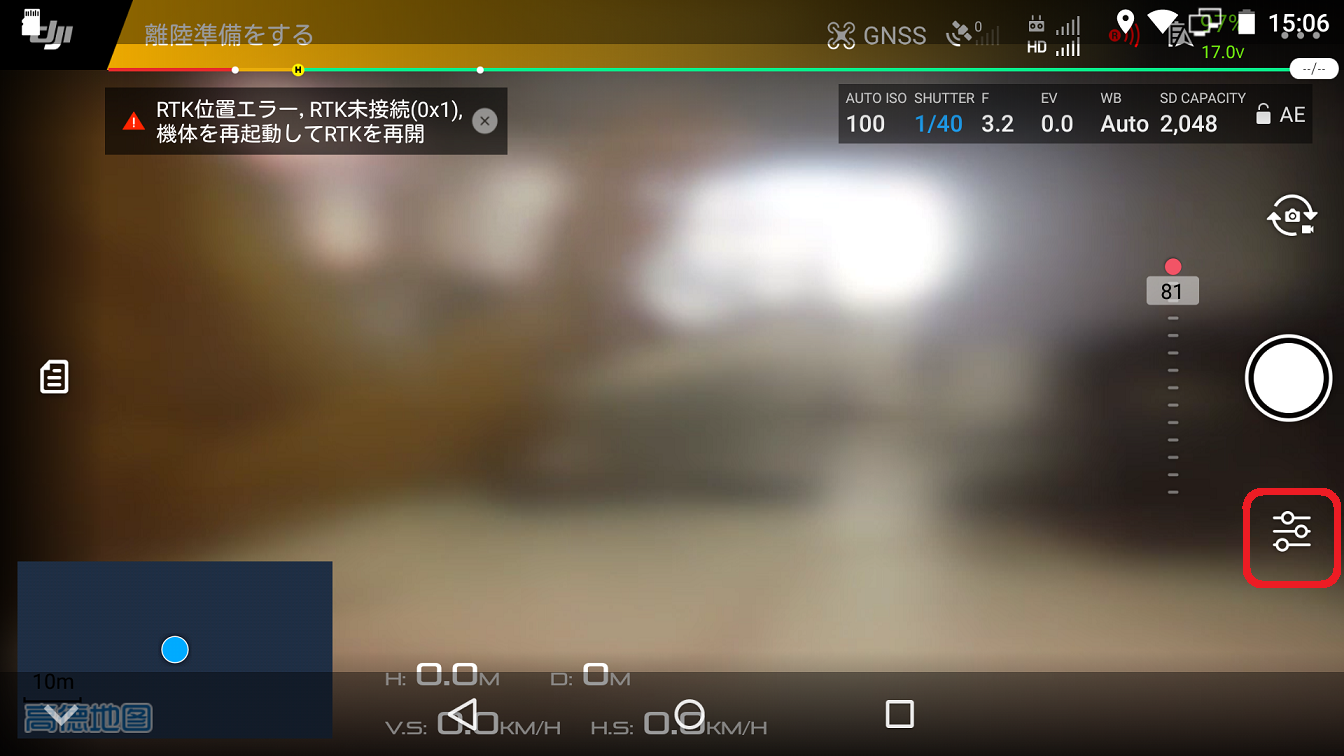
②ひずみ校正をOFFにする
右側の「設定」マークを押すと、ひずみ校正ON/OFFの切り替えが出てくるので「OFF」にして下さい。
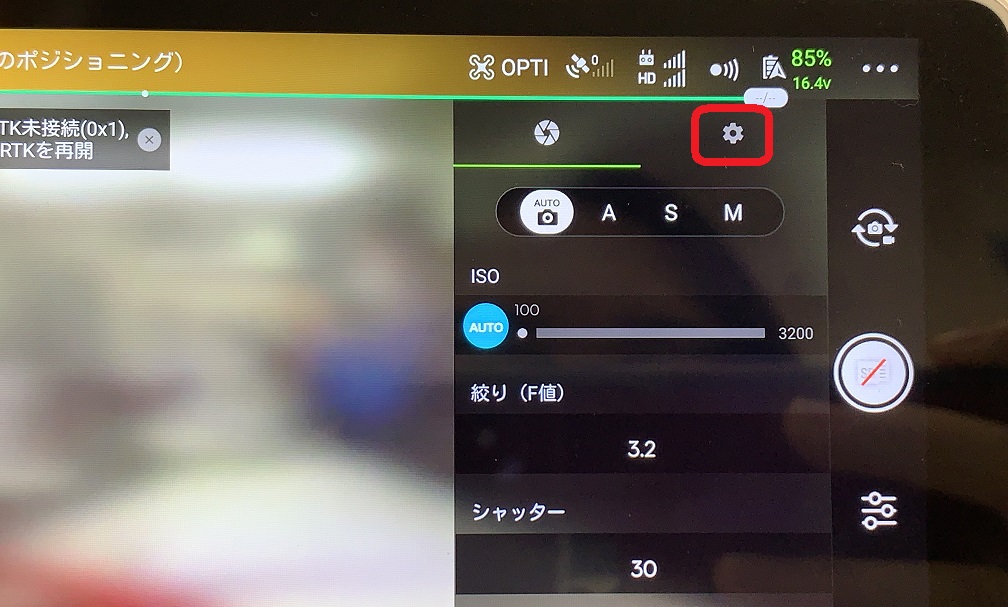
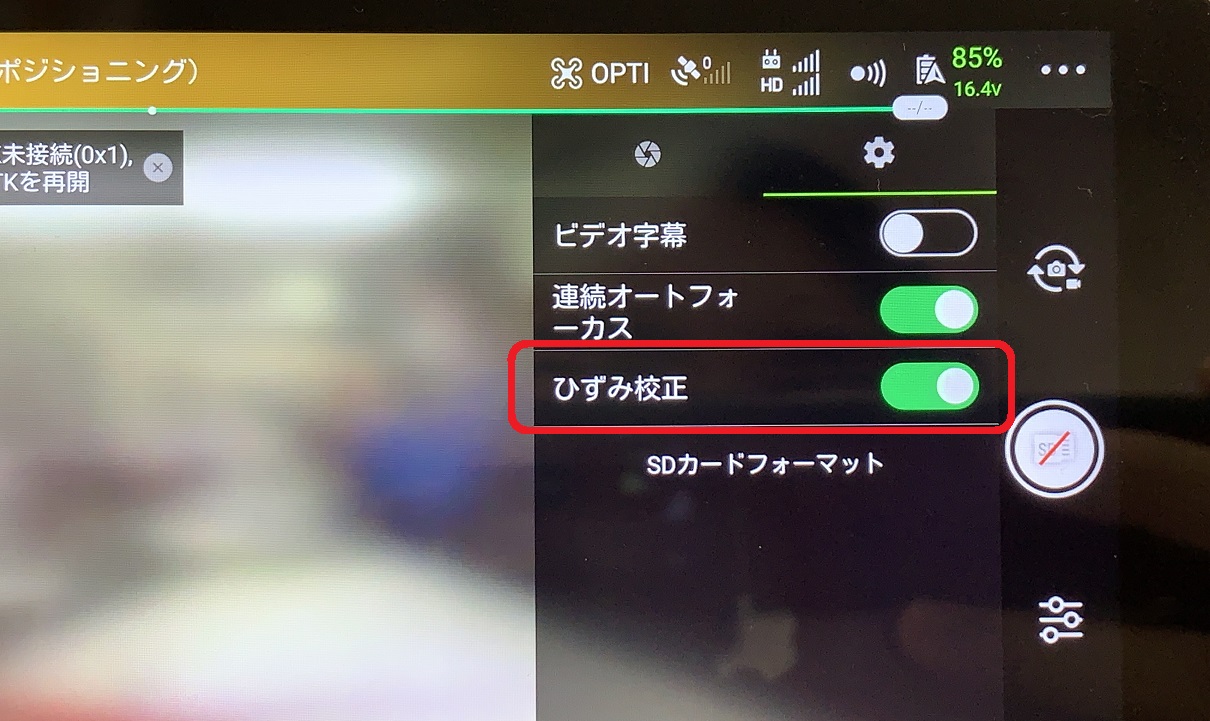
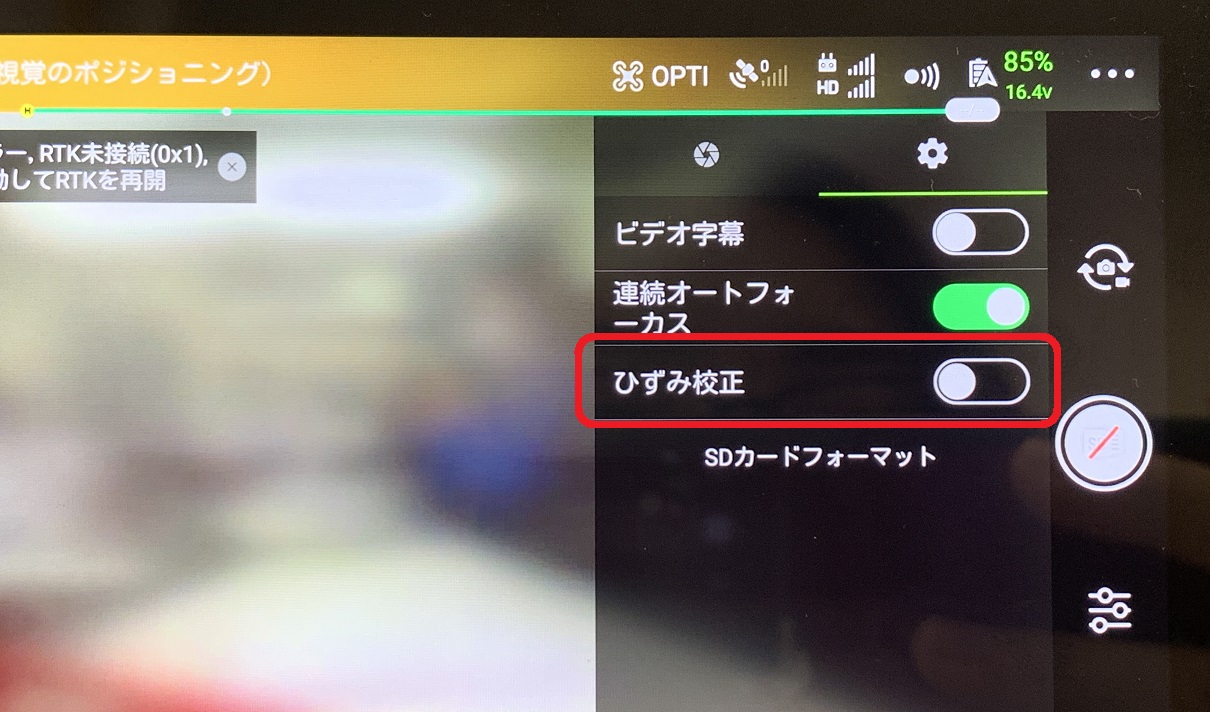
※ひずみ校正の設定は、他の設定を変えたり電源を切ったりすると再び「ON」になることがあります。撮影に入る前に必ず確認をして、ひずみ校正OFFにしましょう!

★Q&A
Q:phantom4RTKで測量した後にアプリで写真の確認はできますか?
以前はできましたが、現在はアプリから確認することはできません。
本体からSDカードを抜き、送信機に入れ、androidのアプリ「Explorer」から確認することはできます。
しかし、作業としてPCにSDカードを入れるのと同じため、現場にPCを持って行き、PC画面で確認することをお勧めしています。
※画面の大きさや拡大などの機能がPCの方が高いため
androidのアプリ「Explorer」からの確認方法については、
「Phantom4RTK その他操作方法」
https://3d-survey.net/phantom4rtk/286/
上記ページで説明しているスクリーンショットの画像確認方法と同じです。
「Explorer」を開いたら「SD Card」から確認できます。

Q:androidアプリ「ギャラリー」内の写真は編集できますか?
トリミングやフィルターなど編集可能です。
写真を長押しで選択でき(複数選択も可)、ごみ箱マークで削除。
ゴミ箱マーク隣の点3つマークで編集ができ、編集画面から印刷も可能です。
Q:ファームウェアのバージョンが送信機とドローン本体で異なるが、バージョンアップしても問題ないでしょうか?
バージョンが異なっていてもお互い最新バージョンになっていれば特に問題はありません。現場で更新が出た場合、急いで更新する必要はありませんよ!
ファームウエアのバージョンアップを行う時は、DJIのホームページ「phantom4RTK」ページの「ダウンロード」からリリースノート(英語版)を確認し、それぞれのファームウエアを確認、それに合わせてファームウエアのバージョンアップを行いましょう。
送信機・本体それぞれ単体で更新がかかることも、もちろんあります。
バージョンが離れすぎていると、リンクができなかったり、カメラ映像が送信機に届かないという現象が起きますが、リリースノートを確認し常にそれぞれを最新版に更新していれば問題はございません。
ファームウエアの更新情報は送信機のアプリ・DJI Assistantからも確認が可能です。更新は不定期のため、定期的にリリースノートを確認することをお勧めします!